TrustedForm di ActiveProspect: La guida definitiva per il 2024
Sia che vi sia stato chiesto da un acquirente di lead di fornire la certificazione dei lead, sia che vogliate semplicemente tenere traccia dell’origine e della conformità dei lead, TrustedForm è un’ottima soluzione.
La certificazione dei lead garantisce agli acquirenti o a terzi la certezza dell’origine dei lead e della loro legittimità.
TrustedForm di ActiveProspect è la soluzione leader per la certificazione dei lead ed è diventata uno standard del settore.
Questa guida completa vi fornirà uno sguardo approfondito su TrustedForm, su cosa fa e su come può essere integrato nel vostro processo di generazione di moduli e lead.
Indice dei contenuti
Che cos’è TrustedForm di ActiveProspect?
TrustedForm di ActiveProspect è una soluzione di certificazione dei lead progettata per aiutare le aziende a verificare l’origine dei loro lead e che i requisiti di consenso o di informativa TCPA siano stati rispettati. Questo aspetto sta diventando particolarmente importante con le imminenti norme sul consenso 1 a 1 della FCC.
Spesso è richiesto da un lead buyer quando acquista lead da un servizio di lead generation.
Consente di fornire la prova dell’origine di ciascun lead emettendo un certificato Trustedform, che dimostra anche che sono stati ottenuti i consensi necessari.
Come funziona TrustedForm e concetti chiave
Il ciclo di vita del certificato TrustedForm può essere riassunto come segue:
- Un utente visita un modulo con TrustedForm attivato
- Il certificato viene emesso automaticamente da TrustedForm.
- L’URL di richiesta del certificato viene salvato insieme ai dati del lead.
- Il certificato è accessibile tramite l’URL di rivendicazione del certificato stesso
- Il certificato può essere richiesto tramite l’API TrustedForm o l’integrazione CRM.
Rilascio di un certificato
TrustedForm fornisce uno snippet JavaScript che deve essere inserito nella stessa pagina di un modulo online, dove vengono raccolti i dati dei clienti.
Questo codice consente a TrustedForm di analizzare il processo di invio dei lead in tempo reale e di emettere un certificato TrustedForm.
Il certificato TrustedForm funge da prova di origine, autenticità e conformità e contiene informazioni preziose sul lead, come l’indirizzo IP, il browser, il timestamp e altro ancora.
Con il codice TrustedForm installato, viene automaticamente emesso un certificato per ogni lead, che deve essere memorizzato insieme agli altri dati del lead:
Accesso a un certificato TrustedForm
Con l’URL di richiesta del certificato salvato insieme alle informazioni sul lead, è possibile accedere a una quantità molto limitata di informazioni su un particolare lead navigando su questo URL:
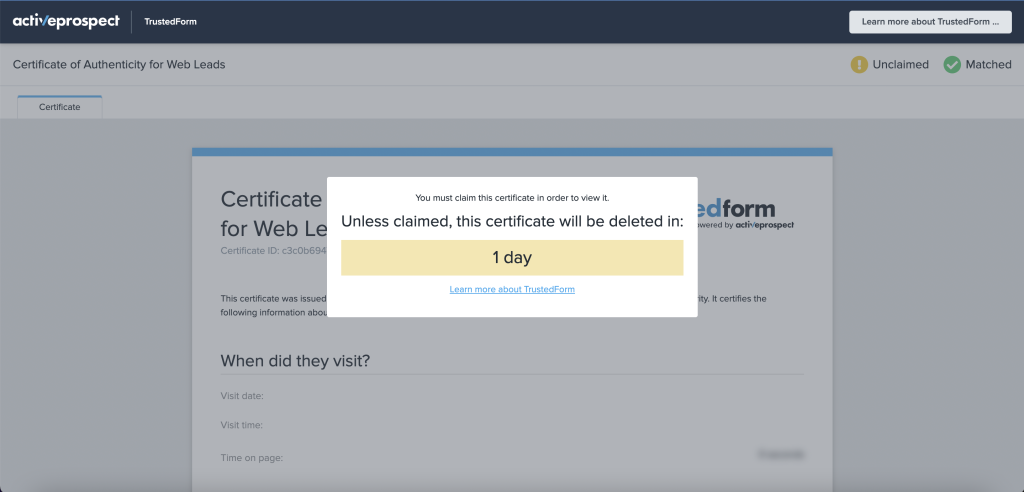
Questo URL viene generato per ogni singolo lead e viene incluso nei dati del lead quando viene trasmesso al vostro CRM o sistema di gestione dei lead. L’URL del certificato può essere facilmente condiviso con terze parti per verificare l’autenticità e la conformità del lead. Il certificato TrustedForm contiene informazioni complete, tra cui un’istantanea della pagina web al momento dell’invio del lead, il consenso del lead ai termini e alle condizioni e le politiche sulla privacy. Queste informazioni sono memorizzate in modo sicuro sui server TrustedForm e sono accessibili in qualsiasi momento attraverso l’URL del certificato.
Richiesta di un certificato TrustedForm
La richiesta di un certificato TrustedForm consiste nel collegare il certificato a uno specifico lead buyer, assicurando che le informazioni sul lead e i dati di conformità siano attribuiti correttamente.
Quando un lead viene venduto o trasferito, l’acquirente o il destinatario del lead deve richiedere il certificato TrustedForm utilizzando la propria chiave API.
Questo processo associa il certificato all’acquirente e garantisce che questi possa accedere alle informazioni sulla conformità quando necessario.
Ciò significa anche che il certificato può essere conservato a tempo indeterminato, invece del periodo di conservazione standard di 3 giorni previsto per i certificati non reclamati.
Per richiedere un certificato TrustedForm, il lead buyer deve inviare una richiesta di richiesta all’API TrustedForm, fornendo la propria chiave API e l’URL del certificato.
Molti CRM e sistemi di gestione dei contatti (come LeadConduit) offrono integrazioni integrate per richiedere i certificati TrustedForm, anche se di solito è necessaria una chiave API TrustedForm per richiedere un certificato.
Una volta che la richiesta è andata a buon fine, il lead buyer avrà pieno accesso ai dettagli del certificato e potrà utilizzare queste informazioni per verificare l’autenticità e la conformità del lead.
Guide passo-passo
Le seguenti guide si concentrano sull’emissione di certificati TrustedForm, ossia sull’integrazione di un modulo con TrustedForm, in modo che venga emesso un certificato ogni volta che l’utente lo compila.
In linea di massima, esistono due modi per raggiungere questo obiettivo:
- [Technical] – Rilascio di certificati TrustedForm con un modulo HTML : Per gli utenti tecnici che dispongono di un modulo HTML esistente, che apprezzano la massima flessibilità e che hanno una precedente esperienza di codifica, utilizzare questa guida.
- [ Come emettere certificati TrustedForm con il costruttore di moduli Growform: Growform è un costruttore di moduli online con integrazione di TrustedForm in un solo clic. Se volete configurarvi rapidamente, utilizzate questa guida.
[Technical] – Come emettere certificati TrustedForm con un modulo HTML
Inizieremo con un modulo HTML di base e implementeremo lo script TrustedForm.
Alla fine di questa guida, avremo un modulo HTML che richiede automaticamente un certificato a TrustedForm e invia l’URL del certificato insieme ai dati del modulo.
1) Registrarsi per un account di certificazione TrustedForm
Per iniziare, è necessario registrarsi per un account TrustedForm Certify qui. Questo vi permetterà di certificare i contatti.
Trattandosi di un prodotto ActiveProspect, è necessario creare un account ActiveProspect, ma è gratuito.
2) Prendere lo snippet JavaScript di TrustedForm
Troppo tecnico? Provate invece la guida facile.
Una volta effettuata l’iscrizione, visitate questa pagina per ottenere il vostro snippet JavaScript.
Trovare “snippet JavaScript” e copiare il codice negli appunti. La nostra ha questo aspetto:
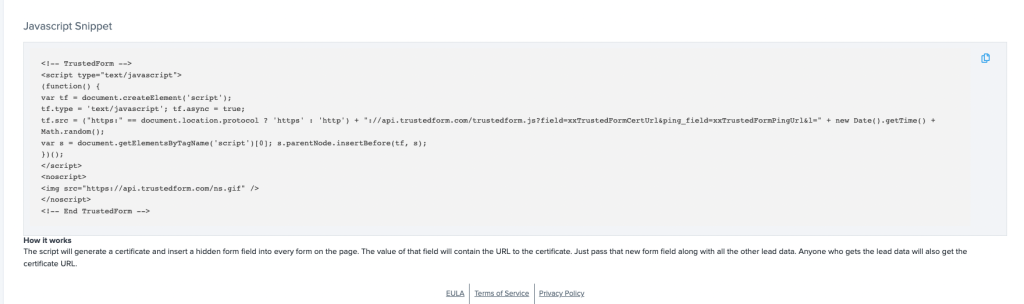
3 ) Creare un modulo HTML di base
Per la dimostrazione creeremo un modulo HTML di base con soli 3 campi:
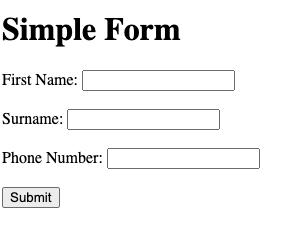
Ecco l’HTML:
<!DOCTYPE html>
<html lang="en">
<head>
<meta charset="UTF-8">
<meta name="viewport" content="width=device-width, initial-scale=1.0">
<title>Simple Form</title>
</head>
<body>
<h1>Simple Form</h1>
<form action="submit_form.php" method="post">
<label for="first_name">First Name:</label>
<input type="text" id="first_name" name="first_name" required><br><br>
<label for="surname">Surname:</label>
<input type="text" id="surname" name="surname" required><br><br>
<label for="phone_number">Phone Number:</label>
<input type="tel" id="phone_number" name="phone_number" pattern="^\d{10}$" required><br><br>
<input type="submit" value="Submit">
</form>
</body>
</html>4) Incollare lo snippet JavaScript nel documento HTML
Ora, incollare lo snippet JavaScript prima del tag
Ecco come appare nel nostro esempio:
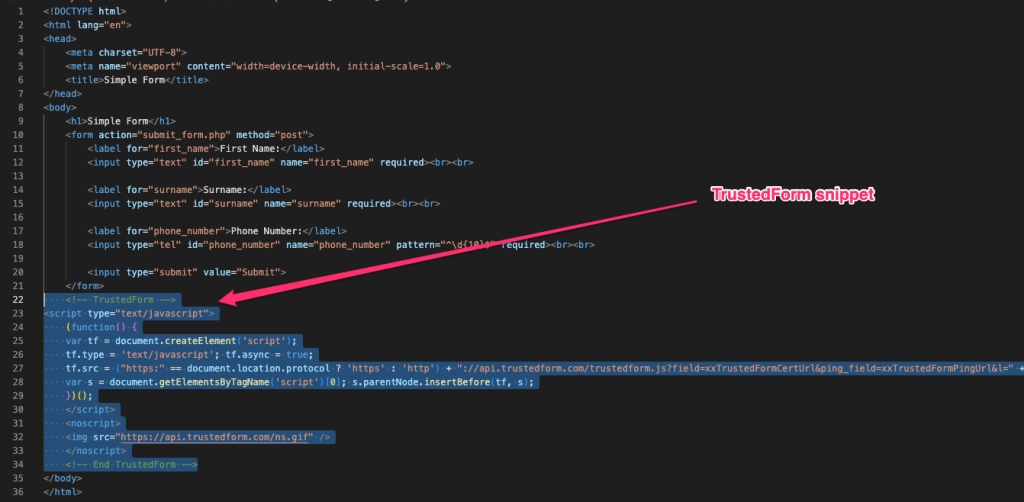
5) Segnalare i campi sensibili
Con lo script pronto, aggiungere l’attributo “tf-sensitive” a tutti i campi sensibili che non si desidera vengano visualizzati nel certificato.
Per contrassegnare un campo sensibile, aggiungere la proprietà con l’attributo “data-tf-sensitive=’true'”.
Ecco come appare nel nostro modulo, rendendo il campo del telefono considerato sensibile:
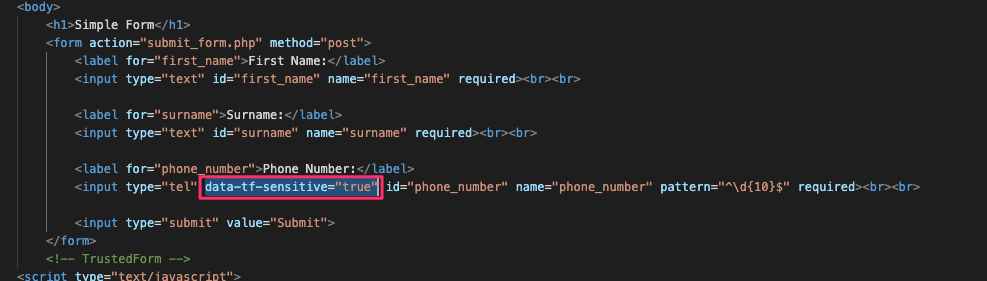
6) Ispezionare il modulo per verificare che i campi nascosti siano generati correttamente
Se implementato correttamente, lo snippet TrustedForm dovrebbe aggiungere automaticamente 2 campi nascosti al nostro modulo: “xxTrustedFormCertUrl” e “xxTrustedFormPingUrl”.
Utilizzare gli strumenti per sviluppatori di Chrome per ispezionare il modulo e verificare che sia stato creato correttamente:
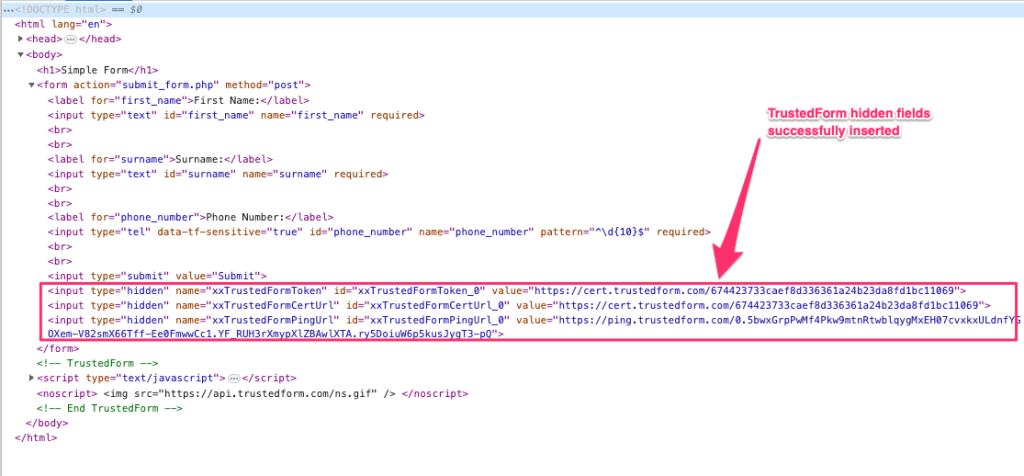
7) Assicurarsi che il backend salvi i campi nascosti di TrustedForm
Finora abbiamo usato con successo lo script TrustedForm per generare i campi nascosti e inviare i dati insieme a quelli del modulo, ma dobbiamo anche assicurarci che vengano salvati insieme alle informazioni del lead.
Questo processo varierà in modo significativo a seconda del vostro backend, ma di seguito abbiamo fornito un esempio PHP che salva i campi sopra menzionati e i campi aggiuntivi nascosti di TrustedForm:
<?php
$servername = "localhost";
$username = "your_database_username";
$password = "your_database_password";
$dbname = "your_database_name";
// Create connection
$conn = new mysqli($servername, $username, $password, $dbname);
// Check connection
if ($conn->connect_error) {
die("Connection failed: " . $conn->connect_error);
}
// Get form data
$first_name = $_POST['first_name'];
$surname = $_POST['surname'];
$phone_number = $_POST['phone_number'];
$xxTrustedFormCertUrl = $_POST['xxTrustedFormCertUrl'];
$xxTrustedFormPingUrl = $_POST['xxTrustedFormPingUrl'];
// Insert form data into the MySQL database
$sql = "INSERT INTO form_data (first_name, surname, phone_number, xxTrustedFormCertUrl, xxTrustedFormPingUrl)
VALUES ('$first_name', '$surname', '$phone_number', '$xxTrustedFormCertUrl', '$xxTrustedFormPingUrl')";
if ($conn->query($sql) === TRUE) {
echo "New record created successfully";
} else {
echo "Error: " . $sql . "<br>" . $conn->error;
}
// Close the connection
$conn->close();
?>[Easy] – Come emettere certificati TrustedForm con il costruttore di moduli Growform
Growform è un costruttore di moduli online, progettato specificamente per generare più contatti. È utilizzato dai professionisti della lead generation per costruire facilmente moduli attraenti e include l’integrazione di TrustedForm in un solo clic.
Per vedere il risultato finale, date un’occhiata al nostro modulo demo TrustedForm.
Per utilizzare TrustedForm con Growform:
1) Registrarsi per un account di certificazione TrustedForm
È necessario registrarsi per un account TrustedForm Certify qui. Questo vi permetterà di certificare i contatti.
Trattandosi di un prodotto ActiveProspect, è necessario creare un account ActiveProspect, ma è gratuito.
2) Registrarsi per un account Growform
Create un account Growform qui. C’è una prova gratuita di 14 giorni senza carta di credito.
3) Creare il modulo
Per creare un modulo semplice, premere “Crea nuovo modulo” e scegliere un modello con cui iniziare (il modello vuoto è un buon punto di partenza).
L’uso del costruttore di moduli è semplice, ma se avete bisogno di ulteriore aiuto, la documentazione è disponibile qui.
3) Attivare l’integrazione TrustedForm
Per attivare l’integrazione di TrustedForm in Growform, andare su “Modifica impostazioni del modulo”, quindi sulla scheda “Tracciamento e tagging”. Individuare “TrustedForm” e attivarlo.
Assicurarsi di premere “Salva impostazioni modulo”.
4) Raccogliere alcuni contatti, con tanto di URL del certificato!
Infine, testate il vostro modulo tornando al costruttore di moduli e premendo “Visualizza modulo”.
Una volta inviato un lead di prova, si vedranno le solite colonne nei risultati del modulo, oltre all’URL del certificato TrustedForm:
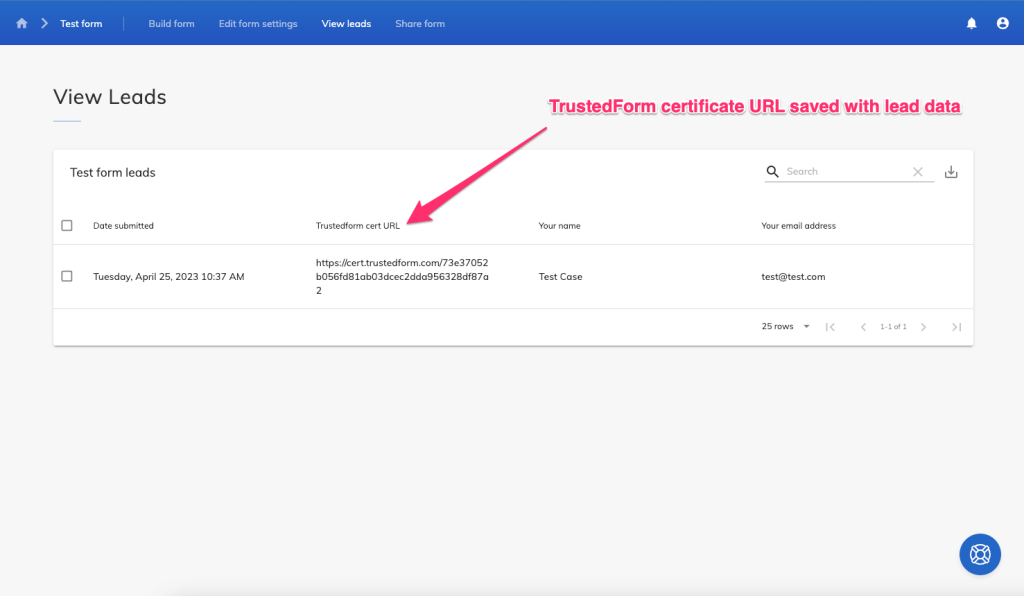
Con l’URL del certificato ora salvato insieme alle informazioni del lead, è possibile utilizzare l ‘integrazione Zapier di Growform per inviare i dati del lead a più di 300 destinazioni, come ad esempio un CRM o un sistema che in ultima analisi richiederà il certificato.
Risoluzione dei problemi più comuni con TrustedForm
Ecco alcuni problemi comuni che si possono incontrare quando si usa TrustedForm e come risolverli:
- Il certificato TrustedForm non viene generato: Se si è seguita la guida HTML e non si riceve un certificato TrustedForm all’invio del modulo, controllare il codice del modulo per verificare che gli attributi TrustedForm JavaScript e dati siano stati aggiunti correttamente. Inoltre, verificare che il modulo sia configurato per inviare il certificato TrustedForm al momento dell’invio.
- Il video replay di TrustedForm non funziona: Se la funzione di riproduzione video non funziona, verificate che il JavaScript di TrustedForm sia stato aggiunto correttamente al vostro modulo e che abbiate abilitato la riproduzione video nelle impostazioni del vostro account TrustedForm.
- Compatibilità del browser non aggiornata: Assicurati che il browser che stai utilizzando supporti il JavaScript di TrustedForm. Alcuni browser più vecchi potrebbero non essere pienamente compatibili, causando problemi nella generazione dei certificati.
- Problemi di integrazione API: Se si verificano problemi con l’API di TrustedForm, ricontrollare le credenziali API e assicurarsi di utilizzare gli endpoint API corretti, come specificato nella documentazione di TrustedForm.
- Tag del modulo in ordine errato: Lo snippet JavaScript di TrustedForm deve essere collocato prima del tag di chiusura </body>, ma dopo il modulo nella pagina, altrimenti TrustedForm non sarà in grado di rilevare il modulo.
- Problemi con i moduli HTML personalizzati? Provate la facile integrazione invece di usare lo snippet JavaScript.
Recent Posts
- Ecco la nostra recensione onesta di Google Forms vs Jotform (vs Growform)
- Recensione di Jotform: È il miglior form builder per la lead generation?
- Ecco il nostro confronto approfondito tra Typeform e Google Forms e Growform
- Generazione di lead via email marketing 101 (+Come, strategie e strumenti)
- La tua guida all’uso efficace del costruttore di moduli Webflow
